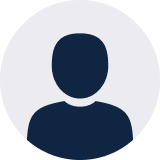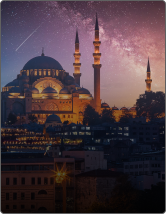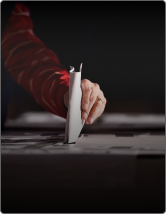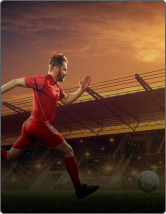Apple markasının iPhone adını verdiği telefon serisi kullanıcılarının en büyük şikayeti ve sürekli dile getirdikleri durum iPhone serisi telefonlarına istedikleri zil sesini yapamamak ve istedikleri şarkıları zil sesi olarak kullanamamak. Kullanıcıların bir diğer şikayeti ve dile getirdikleri durum ise iTunes Store gibi uygulamalarda bütün güzel zil seslerinin ücretli olmasıdır. Bu zil seslerinin ücretli olması ya da kendi zil seslerini özgün bir biçimde seçememeleri sayesinde kullanıcılar yeni bir uygulama ya da çıkar yol aramaya başlamıştır. Ancak özgün zil sesi yapmak için bir çözüm bulamamışlardır.
iOS sürümünün varsayılan olarak atanmış olan birçok zil sesi bulunmasına rağmen kullanıcılar herkeste olan ve yaratıcı bulmadıkları bu zil seslerinden bıkmış olacaklar ki yeni ve kendilerine özgün bir zil sesi arayışına girmişlerdir.
Detaylı bilgi için tıklayınız;
iPhone Zil Sesi Ayarlama
iPhone telefon serilerinde zil sesi ayarlaması yapmak için size sunacağımız adımları teker teker uygulamanız yeterli olacaktır. Hatta sadece telefon değil diğer iOS cihazlar için de bu yöntemi teker teker uygulayarak varsayılan zil sesinizi o mobil cihazlarda da oluşturabilirsiniz.
iPhone Zil Sesi Ayarlama Adımları
8 adımda iOS aygıtlarınızdaki zil sesinizi özgün bir hale getirerek en sevdiğiniz şarkı da dahil olarak birçok zil sesini varsayılan olarak atayabilirsiniz.
1.adımda; iTunes uygulamasını bilgisayarınıza indirin ve Apple cihazlarınızı bilgisayara bağlayın. Bu sırada iTunes uygulamasını açarak yan menüdeki parçalar kısmına basarak istediğiniz müziği açın.
2.adımda; Açtığınız müziğe sağ tıklayarak seçenekler sekmesine ilerleyin. Seçenekler sekmesinde şarkının zaman ayarlamalarını yapın ve tamam kutucuğuna tıklayın.
3.adımda; Tamam kutucuğuna tıkladıktan sonra seçtiğiniz şarkıyı AAC sürümüne dönüştürün ve diğer işaretlenmiş tiklerin olduğu sekmedeki bütün tikleri kaldırın.
4.adımda; AAC sürümüne sağ tıklayın ve şarkının kısa yolunu dosya olarak masaüstünüze çekin. Doya uzantısının sonuna .m4r ekleyin.
5.adımda; Şarkının sonuna .m4r uzantısını ekledikten sonra iTunes uygulamasına geri dönün menüyü açın ve ses tonları bölümünü açın.
6.adımda; Açtığınız ses tonları bölümünü masaüstünüze kaydettiğiniz şarkıyla birleştirin.
7.adımda; Masaüstü kısmının sağ alt tarafındaki iPhone kısmına tıklayın ve seçeneklerin içerisinden ses tonlarını seçin. Ses tonlarını eş zamanlı olarak algıla seçeneğine tıklayın. Seçtiğiniz şarkıyı bu sekmede de seçtikten sonra tamam tuşuna tıklayın.
8.adımda; Hangi iOS cihazınızı kullanıyorsanız son olarak ona dönüş yapın ve ayarları seçin. Ayarlar kısmındaki ses ve dokunuş bölümünden iTunes uygulamasıyla aktardığınız şarkıyı seçin ve yeni zil sesiniz hazır olsun.
Detaylı bilgi için tıklayınız;
iPhone'larda Zil Sesi Yapma Programı
iTools olarak bilinen ve birçok iPhone kullanıcısının bildiği, bilmeyenler için de bizim açıklık getireceğimiz bu uygulama zil sesi çevirme ve müzik yükleme uygulamasıdır. Bu uygulama sayesinde dilediğiniz şarkıyı mp3 biçiminde bulduktan sonra 40 saniye içerisinde iPhone telefonlarınıza aktarabilirsiniz.
İphone'lara zil sesi aktarma işlemi aslında diğer aşamalar yanında en kolayıdır. Bu aktarma işlemi için gereken tek adım, iPhone'unuzun Music bölümünü açıp Zil Sesi yazan kısmına mp3 biçimindeki şarkınızı sürükledikten sonra yeni zil sesinizi dilediğiniz gibi kullanabilirsiniz.
Detaylı bilgi için tıklayınız;
Apple müşteri hizmetleri şikayet numaralarına en kaliteli ve hızlı yoldan ulaşabilir, zil sesiyle ilgili bir sorunu ya da başka bir sorununuzu müşteri hizmetleri şikayet numarasını kullanabilir ve aktarabilirsiniz. www.applefoni.com